Поля на форме заявки: настройка доступа к полям заявки
В этом разделе вы узнаете:
- Как настраивается доступ к основным и дополнительным полям на форме заявки;
- Какие бывают уровни доступа к полям на форме заявки;
- Какие поля на форме заявки нельзя исключать;
- Как копировать настройки доступа в разрезе Ролей и Стадий.
Прочтите подробную статью ниже или начните знакомство с темой с обучающего видеоролика Поля на форме заявки: настройка доступа к полям заявки.
Доступ к полям на форме заявки настраивается с помощью раздела в консоли администрирования Настройки заявки - Поля на форме заявки: вы можете настроить отображение и возможность редактирования всех полей на форме заявки. Настройки устанавливаются в разрезе Ролей и Стадий заявки.
Зачем это нужно? Заявка - ключевой элемент системы HubEx. С Заявками работают разные группы пользователей: мобильные сотрудники, диспетчера, администраторы, менеджеры, заказчики услуг и т.д.
Для каждой группы таких пользователей в системе создаются Роли, которые ограничивают функциональные возможности работы с системой и видимость некоторых данных в справочниках. Подробнее читайте в статье: Настройка ролей. Но именно для Заявки существует тонкая настройка видимости и редактирования полей. Например, вы можете запретить мобильному сотруднику изменять исполнителя в Заявке на стадии Назначена.
Как настроить доступ к основным и дополнительным полям на форме заявки
К основным полям формы относятся те, которые находятся в Заявке на вкладке Заявка, блок Рейтинг технического специалиста. Подробнее о полях в Заявке читайте в статье: Создание заявки.
Под дополнительными полями понимаются те, которые были созданы пользователями для хранения дополнительной учетной информации. Например, для ввода показателей наработки оборудования, площади объекта и т.д. Дополнительные поля создаются в консоли администратора в меню Настройки системы - Дополнительные поля. Подробнее читайте в статье: Создание дополнительных полей.
Теперь перейдем к настройке доступа к полям на форме заявки.
Откройте консоль администрирования, меню Настройки заявки - Поля на форме заявки. Затем укажите, для каких Ролей и Стадий заявки вы хотите сделать настройки. Перед вами откроется таблица основных и дополнительных полей в разрезе выбранных Ролей и Стадий, для каждой ячейки будет доступна своя настройка уровня доступа.
Дополнительные поля будут находиться в самом низу таблицы, с отметкой А (Additional Field (англ.) - Дополнительные поля).
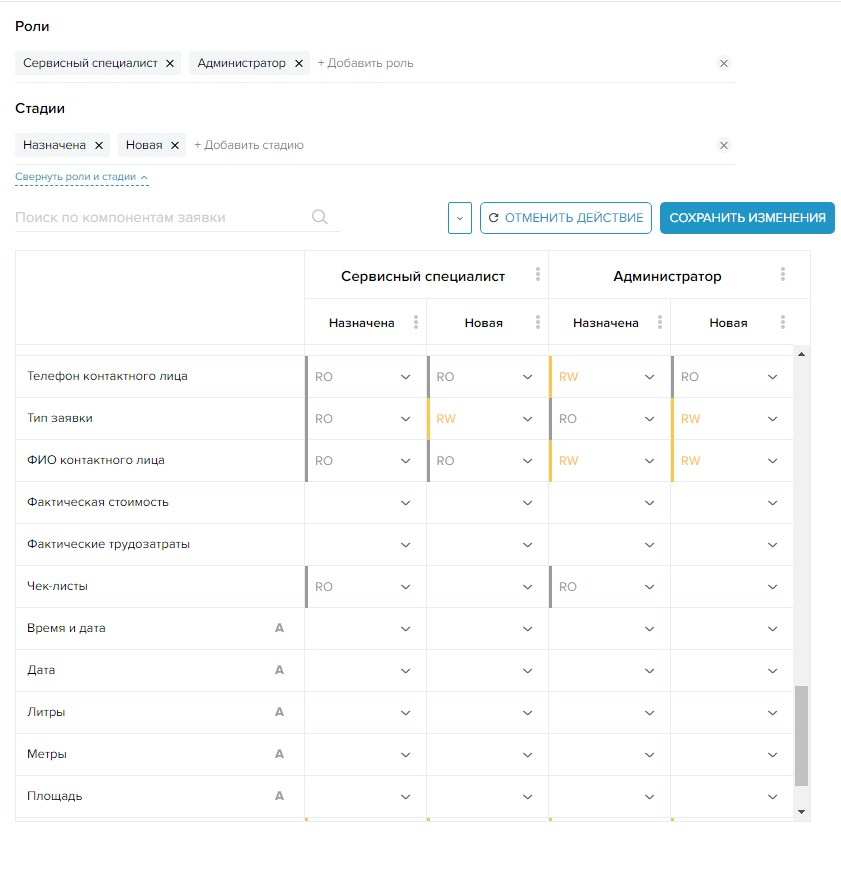
Для каждого поля на форме заявки можно выбрать свой уровень доступа:
- RO (только для чтения) означает, что поле будет доступно только для просмотра, его нельзя будет редактировать. Например, в закрытой заявке никто не может изменить исполнителя, значит для всех ролей для поля Актуальный исполнитель по заявке необходимо указать настройку RO;
- RW (чтение и запись) означает, что поле будет доступно и для просмотра, и для редактирования (необязательного редактирования). Например, в новой заявке исполнитель может изменить вид работ, но ему нельзя будет изменить вид работ, если он принял заявку в работу. Значит для поля Вид работ для роли сервисного специалиста и стадии «Новая» необходимо указать настройку RW, а для стадии «В работе» указать настройку RO;
- RWM (чтение и обязательная запись) означает, что поле доступно для просмотра и обязательно должно быть заполнено. Например, в меню Настройки системы - Дополнительные поля можно создать дополнительное поле для заявки, например, Наработка оборудования. Исполнитель обязан по приезду на заявку внести в это поле данные по наработке объекта. Значит для роли сервисного специалиста для стадии «Назначена» (или «В работе») необходимо для поля «Наработка оборудования» установить настройку RWM;
- Настройка не выбрана - этот пункт означает, что этого поля не будет видно на форме.
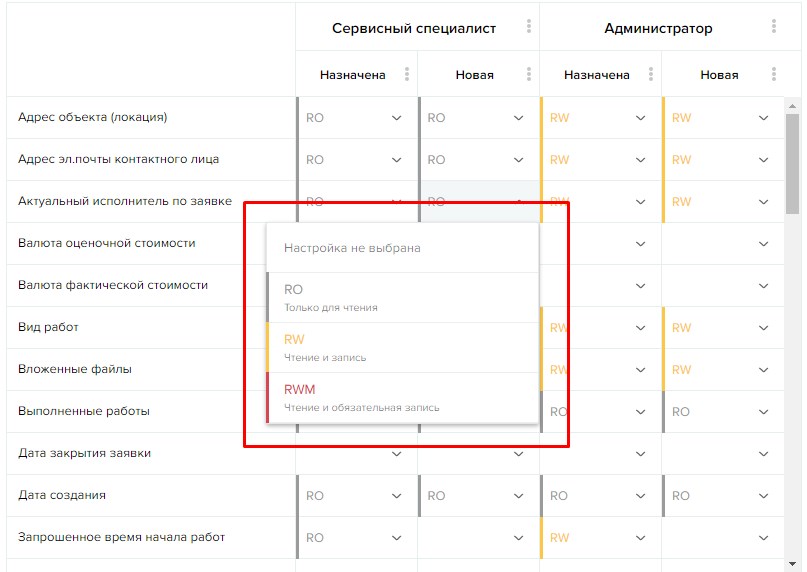
Рассмотрим на примере: все заявки вашей компании доступны всем вашим сервисным сотрудникам, любой сотрудник может взять в работу заявку на стадии Новая из общего списка и назначить исполнителем на эту заявку себя. После перевода заявки в стадию Назначена нужно запретить редактирование исполнителя для роли Сервисного специалиста, но разрешить Администратору изменять исполнителя на любой из этих стадий.
- выбираем роли Сервисный специалист и Администратор и две стадии Новая и Назначена;
- находим в таблице поле Актуальный исполнитель по заявке;
- устанавливаем для Сервисного специалиста для стадии Новая - RW (чтение и запись), это значит, что пользователь сможет выбрать исполнителя на этой стадии;
- устанавливаем для Сервисного специалиста для стадии Назначена - RO (только для чтения), это значит, что пользователь на этой стадии не сможет выбирать/изменять исполнителя;
- для роли Администратора и стадий Новая и Назначена устанавливаем RW (чтение и запись), т.к. администратор может редактировать исполнителя на любой Стадии заявки.
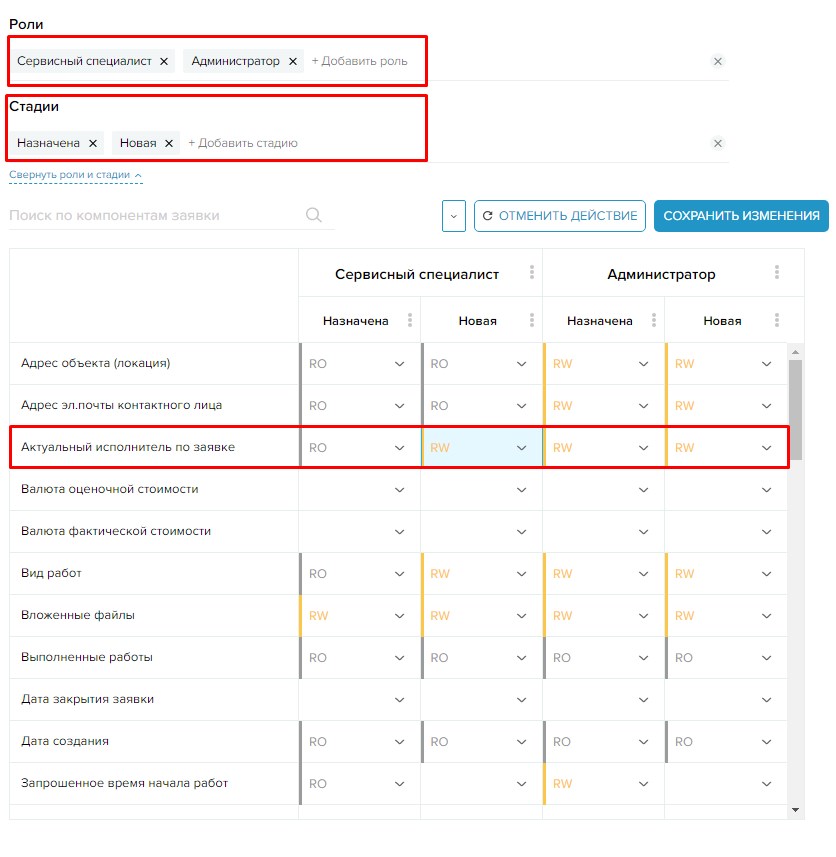
Какие поля нельзя исключать из заявки
Нельзя отключать видимость поля Тип заявки. Также для этих полей хотя бы для одной Роли и Стадии должна быть назначена настройка RW (чтение и запись). Так как это поле является ключевым и создание Заявки без него невозможно. Остальные поля не являются обязательными и их можно исключить из формы Заявки.
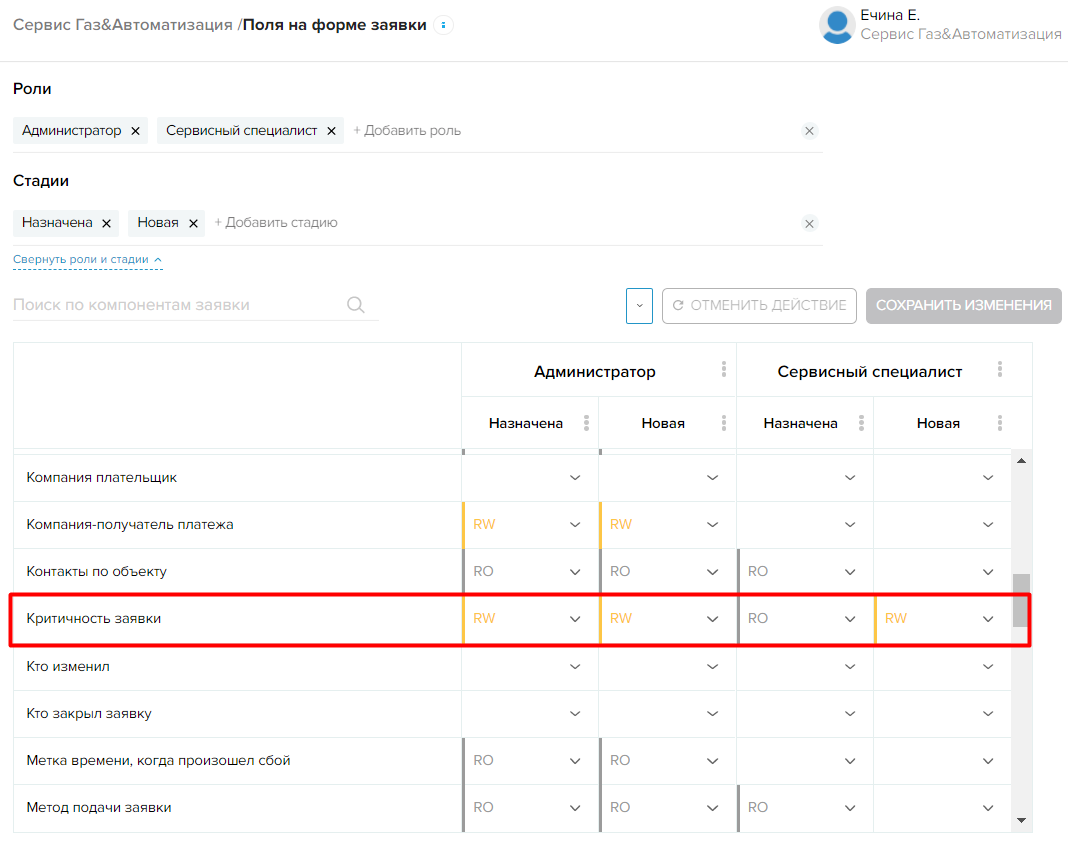
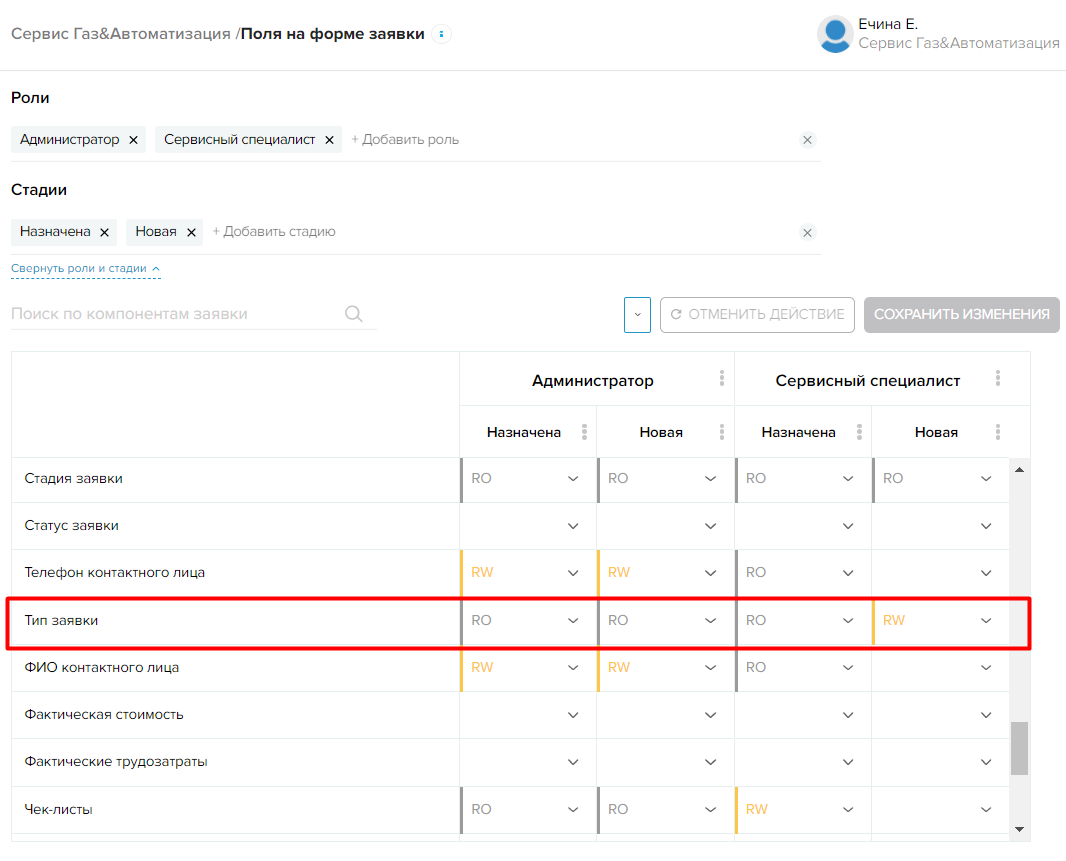
Как копировать настройки доступа в разрезе Ролей и Стадий
Для ускорения процесса настройки доступа к полям заявки для новых Стадий заявки или Ролей, можно воспользоваться функцией копирования настроек.
Скопировать можно как целиком настройки Роли, так и настройки Стадии отдельно.
Нажмите на контекстное меню (три точки) рядом с названием Роли и выберите пункт Копировать в... Установите флажок у той Роли, в которую необходимо перенести настройки.
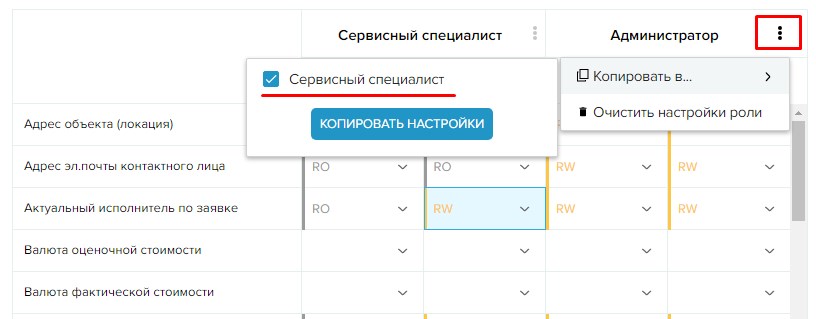
Для копирования настроек Стадии нажмите на контекстное меню (три точки) рядом с названием Стадии и выберите пункт Копировать в... Установите флажки для тех Стадий, в которые необходимо скопировать настройки.
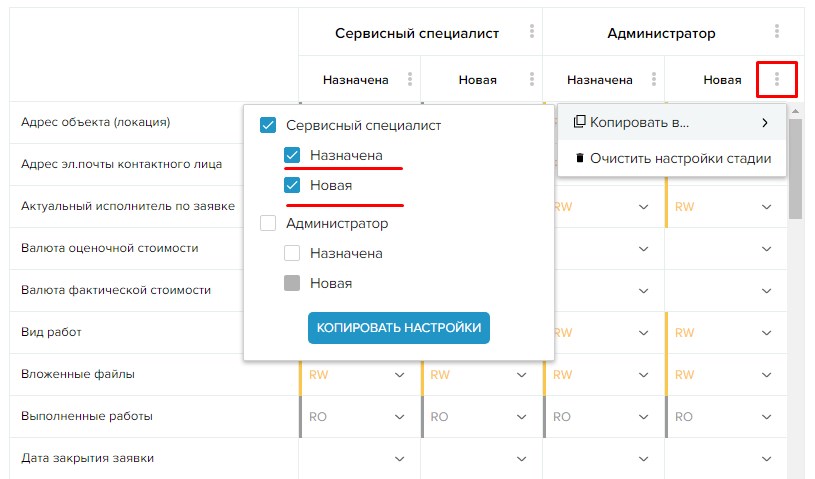
Следующие шаги:
- Жизненный цикл заявки
- Согласование заявок: линейное и параллельное согласование
- Согласование с заказчиком: жизненный цикл, стадии согласования, уведомления